Prostorski zvok za naprave Apple trenutno obstaja že skoraj dve leti. Odkar se je prvič pojavila jeseni 2020, smo bili popolnoma navdušeni in navdušeni nad tem, kako ta funkcija spremeni vašo izkušnjo predvajanja predstavnosti.
Sorodno branje
- Vse, kar morate vedeti o iOS 16
- Prostorski zvok na AirPods Max je popolna sprememba igre
- Kako izklopiti sledenje glave in prostorski zvok v iOS 15
- Zaklenjen zaslon iPhone: Kako prilagoditi iOS 16
- Katere funkcije za dostopnost iOS 16 prihajajo v iPhone
Zdaj je na voljo v skoraj vsaki novi napravi Apple, Apple pa je šel celo tako daleč, da je poleg izdaje macOS Monterey vključil podporo v klice FaceTime. Z iOS 16 si Apple prizadeva izboljšati stvari.
Vsebina
- Kaj je personalizirani prostorski zvok?
- Kako uporabljati prilagojeni prostorski zvok v iOS 16
Kaj je personalizirani prostorski zvok?
Ena od funkcij, omenjenih mimogrede med Keynote WWDC 2022, je bil Personaliziran prostorski zvok. Če ste tako zmedeni glede tega, kaj bi to lahko pomenilo, kot smo bili mi, imamo na srečo srečo. Apple je zagotovil podrobnejši opis, kaj to pomeni.
Personaliziran prostorski zvok omogoča še bolj natančno in poglobljeno izkušnjo poslušanja. Poslušalci lahko uporabijo kamero TrueDepth na iPhoneu, da ustvarijo osebni profil za prostorski zvok, ki zagotavlja izkušnjo poslušanja, prilagojeno samo njim.
V bistvu lahko uporabite vgrajeno kamero TrueDepth v vašem iPhoneu za skeniranje ušes. S tem boste zagotovili profil poslušanja, ki je natančno prilagojen velikosti in obliki vaših ušes.
Kako uporabljati prilagojeni prostorski zvok v iOS 16
Zdi se, da ta funkcija ni nastavljena na starejše različice iOS-a, kar pomeni, da če ne uporabljate iOS 16, Personalized Spatial Audio ni na voljo. V času tega pisanja (isti teden kot WWDC 2022) je bila izdana prva različica iOS 16 Developer Beta. V bistvu boste morali na svojem iPhone-u zagnati iOS 16 beta, če želite uporabiti to funkcijo.
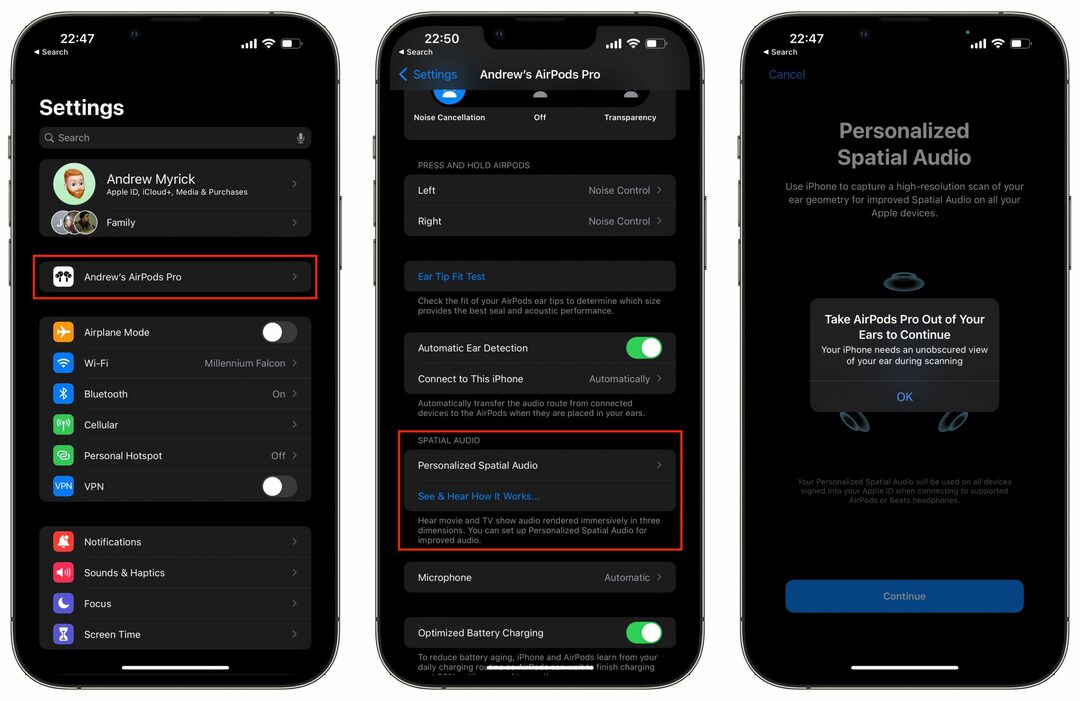
- Vzemite slušalke AirPods in odprite zadevo.
- Prepričajte se, da so slušalke AirPods seznanjene z vašim iPhoneom.
- V iPhonu odprite Nastavitve app.
- Tapnite ime vaših AirPods na glavni strani z nastavitvami.
- Pomaknite se navzdol, dokler ne pridete do Prostorski zvok oddelek.
- Dotaknite se Nastavite prilagojen prostorski zvok … gumb.
- Na dnu strani tapnite Nadaljuj gumb.
- Sledite korakom na zaslonu, da posnamete skeniranje vaše "geometrije ušesa".
- Dotaknite se Končano po zaključku skeniranja.
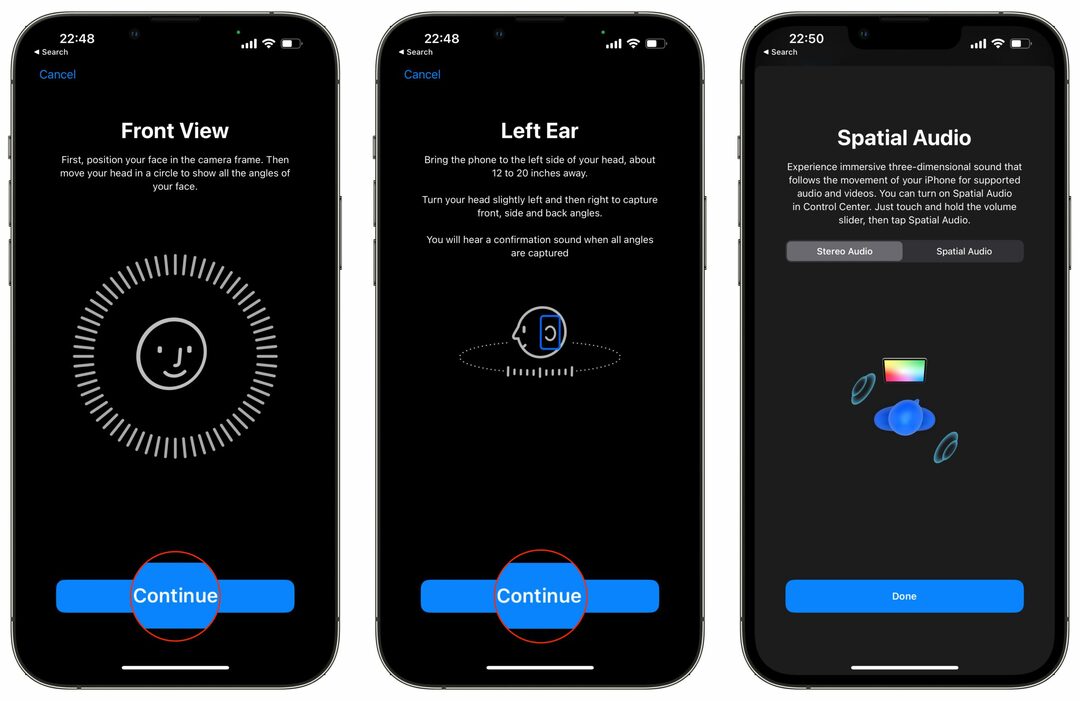
Morda se bo zdelo nekoliko nerodno, če bi morali poskusiti pravilno namestiti ušesa, ne da bi mogli videti, kaj je na vašem telefonu. Seveda lahko poskusite in naj vam nekdo drug pomaga pri nastavitvi stvari, če so na voljo. Vendar pa postopek nastavitve zagotavlja tudi zvočne in haptične namige, ki vas obvestijo, ko je vsak del skeniranja zaključen.
Nismo prepričani, ali bo za Personalized Spatial Audio na voljo več funkcij ali možnosti prilagajanja. Kot trenutno je, je edina možnost, ki je na voljo v aplikaciji Nastavitve, preprosto »Nehaj uporabljati personalizirani prostorski zvok«. In če izberete to možnost, boste morali znova iti skozi postopek nastavitve.
Vendar smo opazili, da skeniranje, ki ga izvajate, ni vezano na določen komplet slušalk. Sprva smo sledili zgornjim korakom po seznanjanju naših AirPods Pro. Nato smo preverili, ali moramo znova izvesti korake za naše AirPods Max, vendar se zdi, da je bilo prvotno skeniranje shranjeno. To bi moralo pomeniti, da je treba prilagojeni zvočni profil shraniti na vaše različne slušalke AirPods in morda celo na različne naprave Apple.
Andrew je svobodni pisatelj, ki živi na vzhodni obali ZDA.
V preteklih letih je pisal za različna spletna mesta, vključno z iMore, Android Central, Phandroid in nekaterimi drugimi. Zdaj dneve preživlja v podjetju za HVAC, medtem ko ponoči pripravlja kot svobodni pisatelj.